
金舟音频人声分离软件官方版是一款简单易用的音频处理软件,采用AI人工智能技术,可对视频进行音轨分离处理,能够轻松进行人声分离、提取人声、人声消除、bgm提取等工作。
金舟音频人声分离软件无需进行繁琐音频分轨操作,便可轻松分离或消除人声与背景音,还支持多种音视频参数,兼容各大主流平台需求,让用户能够方便快捷地生成高质量音频伴奏,是用户音频处理的最佳助手!

一、提取人声&伴奏
1、从杂乱的背景音中精确提取人声,去除杂音。
2、轻松从歌曲中提取伴奏,去除人声。
二、消除视频背景音&人声
1、消除视频的背景音或人声,给你的视频做单独配音。
2、分离背景音或人声,轻松进行二次创作。
三、兼容多种音/视频格式
1、提供了MP3、MAV、MP4、AVI等多种格式转换。
2、支持多种音/视频参数,兼容各大主流平台需求。
四、批量快速处理文件
1、快速分离人声与背景音,快捷方便,无损音质。
2、一键批量处理,极大提高你的创造效率。
1、点击“提取人声”功能,同时点击以下空白处添加歌曲文件。

2、素材文件添加进来后,可以修改歌曲的ID3信息。
注意:ac3,amr,m4r,wav格式不支持修改。

3、根据需要选择导出格式,默认的是mp3格式,可选择切换成其他格式,也可以调节音频的质量、声道等信息。

4、文件输出目录可自定义选择,默认的是原文件夹,为了方便区分文件还是建议分开保存。

5、所有参数设置好了,点击右上角的“开始提取”就可以了。

6、提取成功后会得到以下提示窗口,可以点击“前往导出文件夹”。

7、如图,以下就是刚刚提取出来的伴奏音频文件啦!

1、无损音质
同步音/视频采样率、比特率无损高品质导出。
2、批量处理
一键批量分离人声或伴奏提高工作效率。
3、场景覆盖
支持近100种音/视频格式,使用场景全覆盖。
4、多种格式
支持多种音/视频格式进行人声分离,一键操作简单方便快速。
1、如何导出高音质的音频?
解答方法:不同格式导出的音质是不一样的,您可以导出flac,wav这两种无损格式,如果您是导出其他音质的话,您可以将音频质量调到最高,数值越高,质量越好。
2、源音频音质正常,导出后音量后变差?
解答方法:您好,源音频默认音量是100,用我们软件导出时也保持音量100即可,尽量不要去修改音量大小,过高音量容易导致破音等问题。
3、为什么提取伴奏后还有一点人声?
解答方法:提取歌曲或者视频mv时,歌手演唱是有和声的,而和声是属于伴奏的一种。
v4.1.5版本
优化功能算法。
展开内容

Xilisoft Audio Converter Pro(音频转换工具)
9.1/65.64M
Xilisoft Audio Converter Pro是来自国外Xilisoft公司的一款专注于音视频到音频的转换的转换工具。它可以将各种常见的音频格式如MP3、WAV、WMA、AAC、FLAC、OGG等相互转换。

10.0/36.51M
ttsuu是一款功能强大的文本转语音软件,利用它你可以方便地朗读多种语言文本内容,支持复读功能,音调和语速可以自主调节,你可以容易地将朗读文件输出为wav和MP3文件,并且能同时导出LRC以及SMI同步歌词字幕文件。

Avdshare Audio Converter(音频转换器)
9.1/17.75M
Avdshare Audio Converter是一款实用且简单的音频转换器,Avdshare Audio Converter可以将avi、wmv、mp4、m4v、mov、qt、mpg、mpeg、mp3、wav、wma、m4a等各类视频与音频文件转换与输出为常见的音频文件,其内置
 查看
查看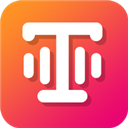
9.1/3.65M
金舟文字语音转换软件官方版是由江下信息科技有限公司推出的一款强大且免费的文字/语言转换软件。通过该软件用户可以一键将音频中的说话内容转换为文字,也可以将文本转换成音频支持多种语音类型、多种输出格式、调节语音语速、音量、音调等功能的语音文字互转工具,同时能适应商场店铺广告、影视制作

5.0/0.98G
Pro Tools是Avid公司推出的一款强大且专业音频制作软件,提供多达768 个语音/音频轨道的强大混音、音频录制、编辑音频和MIDI、强大的插件混合和控制音频功能,因此广泛适用于专业音乐制作、电影制作、电视广播以及其他媒体制作领域。

9.1/99.63M
TunePat Spotify Converter中文版是一款非常好用的音频转换器,也被叫做Spotify音乐转换器。软件专为Spotify用户设计,可将Spotify音乐或播放列表转换为MP3、AAC、WAV或FLAC等其他流行音频格式,并具有无损质量。

9.1/781K
Txtvoice是一款专业的txt语音小说转换器。Txtvoice功能强大,操作简单,界面简洁,方便快捷实用。它可以将txt转化成音频文件,相当于自动生成语音小说,而且它也会检查你Windows系统自带的语音库。

9.1/13.85M
FLV To MP3 Converter是一款功能全面的flv转mp3格式转换工具,可以完美的帮助你将flv文件格式转换为mp3格式,而且flv to mp3 Converter都是在不损坏和不影响源文件的前提下载进行转换操作的,大家可以放心的使用。
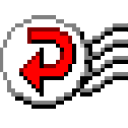
9.4/974K
mp3转ogg格式转换器是一款简单易用的音频格式转换器,可以将mp3格式转换为手机铃声专用的ogg格式。它能够支持MP3、WMA和WAV等音频格式的转换,也能够支持改变MP3、WMA等音频文件的位率。

9.1/82.18M
AVS Audio Converter是一款强大又实用的音频转换工具,这款软件界面简洁,功能强大,通过该软件可以帮助用户将MP3、FLAC、OGG、AAC、M4A、M4B、M4R、AMR、WMA、VOX等音频格式进行相互转换,全方位满足用户的使用需求。

Sidify Apple Music Converter苹果音乐转换器
9.0/158.92M
Sidify Apple Music Converter是一款非常实用的苹果音乐免费转换工具应用。软件集音乐格式转换、刻录CD、标签编辑以及文件上传和分享等多种操作模式于一体。

9.1/577K
BHD转MP4格式转换器是一款可以将BHD音频转换为MP4格式音频的一款转换软件。BHD格式是暴风影音的独家视频格式,也是一种保护版权的视频格式。与迅雷xv格式、优酷kux格式类似,使用别的播放器均无法打开播放,只有使用他们自己的播放器才能播放,而且也无法转换格式(暴风影音有配件

Ondesoft Spotify Converter(音频转换器)
9.1/155.68M
Ondesoft Spotify Converter是一款功能实用的音乐转换器,可以帮助你轻松下载各类音乐歌曲,批量进行转换,没有任何限制,保留音乐的无损格式不会受到损坏。
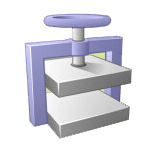
9.5/3.92M
Ape Ripper是一款Ape格式转换软件,它能够将完整的Ape格式音乐文件或是整张CD映像文件分轨提取并转换成其他格式的音频或是多个MP3格式文件。它的操作步骤简洁,选择输入文件和设置输出文件参数和位置即可,而且支持多种输出格式和语言以及主题界面。
 查看
查看
 查看
查看

iPixSoft SWF to Video Converter(SWF转视频工具)
9.1/15.63M
iPixSoft SWF to Video Converter是一款全新专业的SWF转视频工具应用,软件顾名思义主要用于帮助用户将SWF文件转换为各种视频文件格式。

Alternate Quick Audio(音频记录转换器)
9.1/36.4M
Alternate Quick Audio免费版是一款功能强大的音频处理软件,软件小巧简单,几M而已,使用方便,绿色免费,主要功能就是帮助用户进行录音,还可以进行选择录音的保存位置,使您这进行查找的时候更加的方便,快捷;Alternate Quick Audio免费版还支持对音频